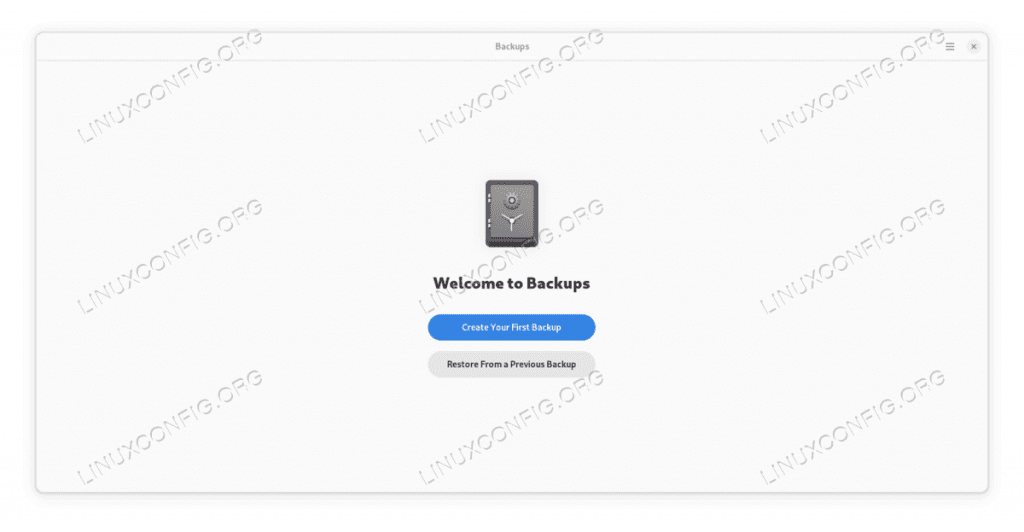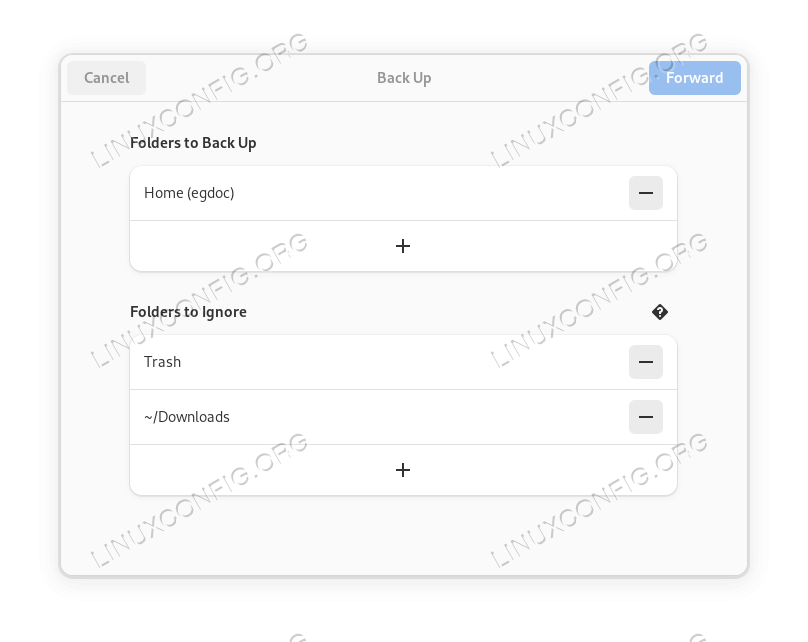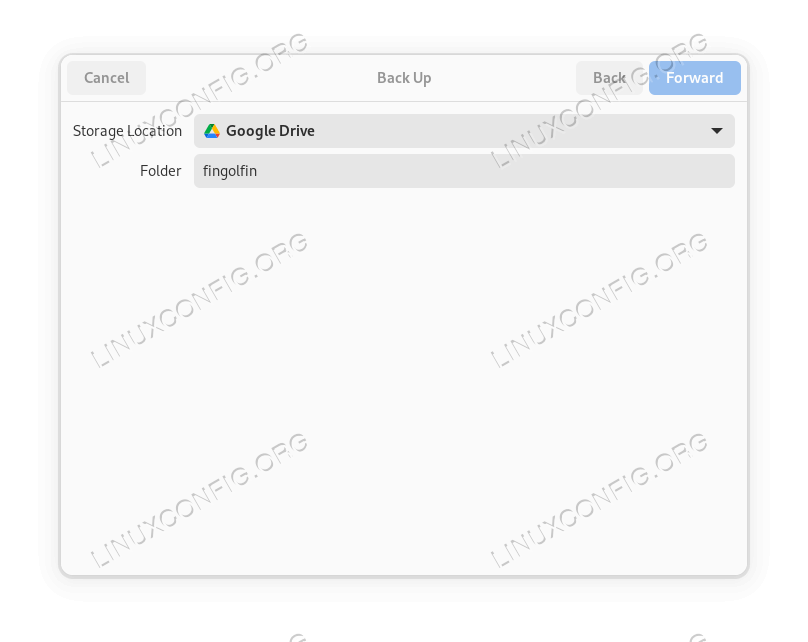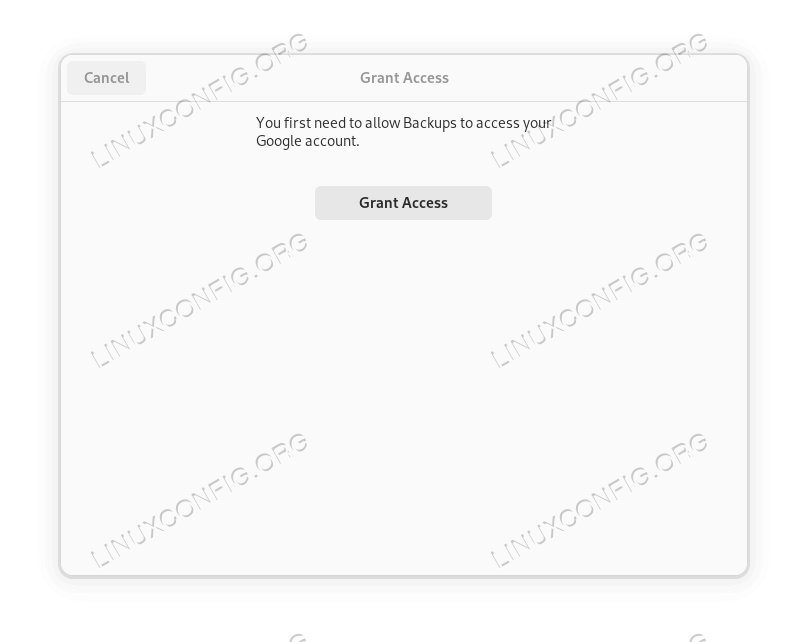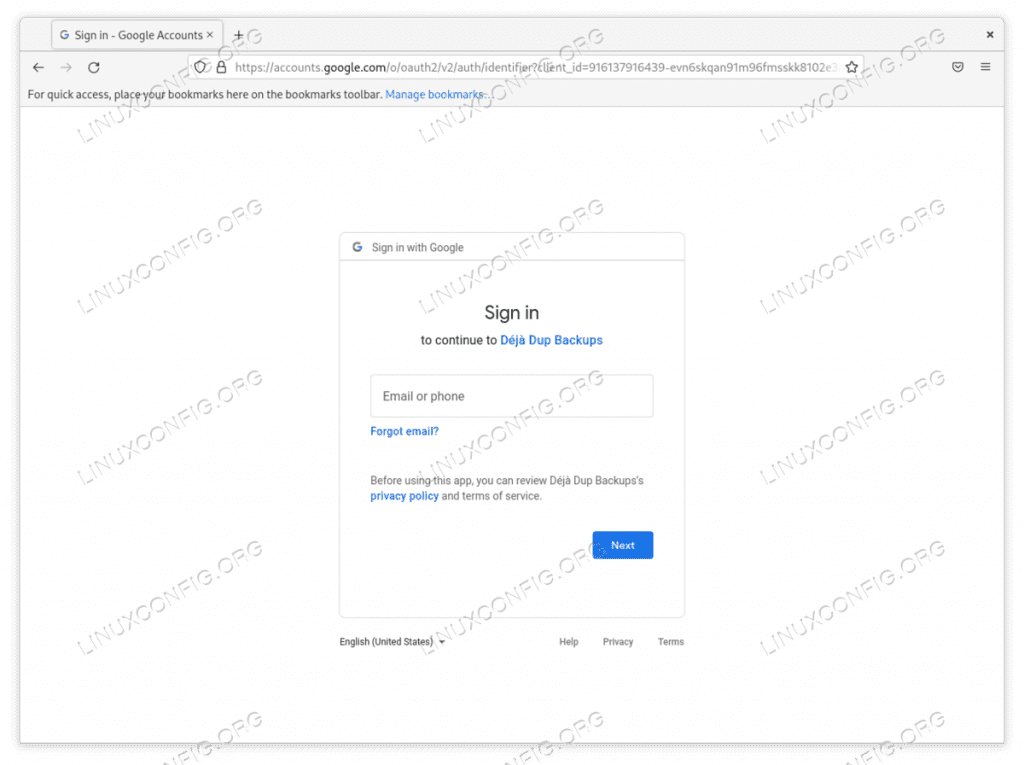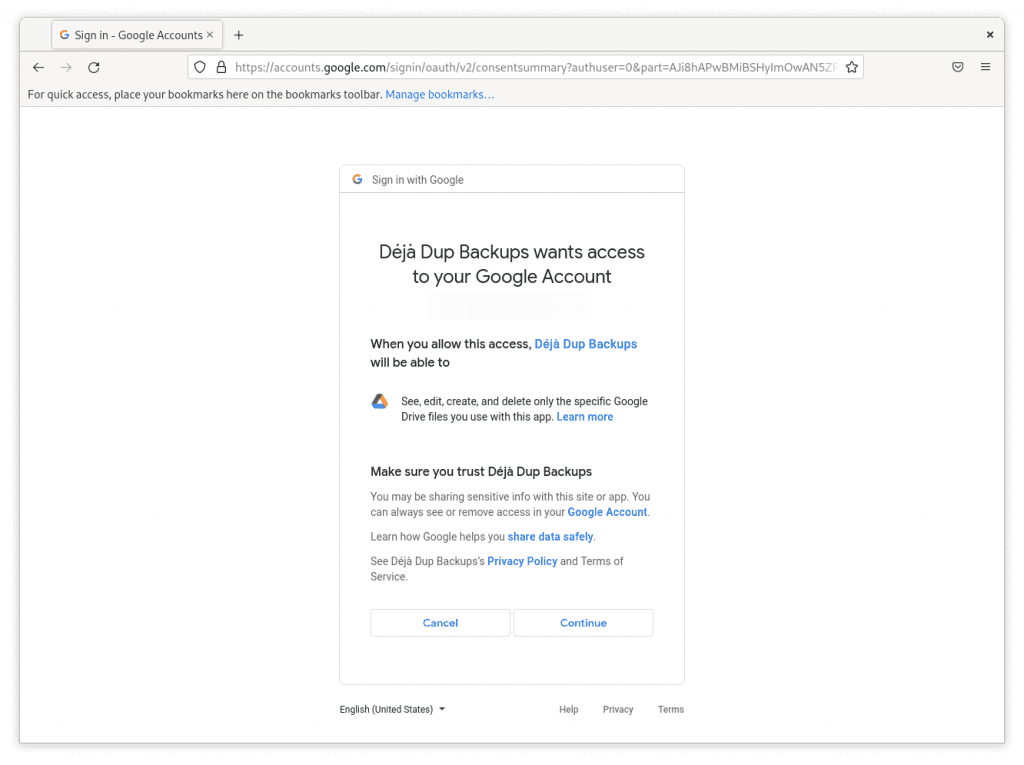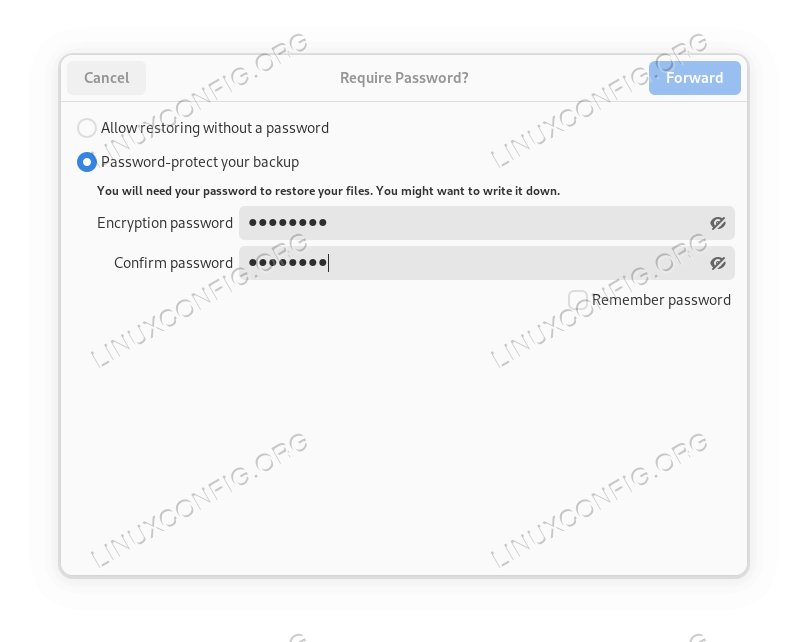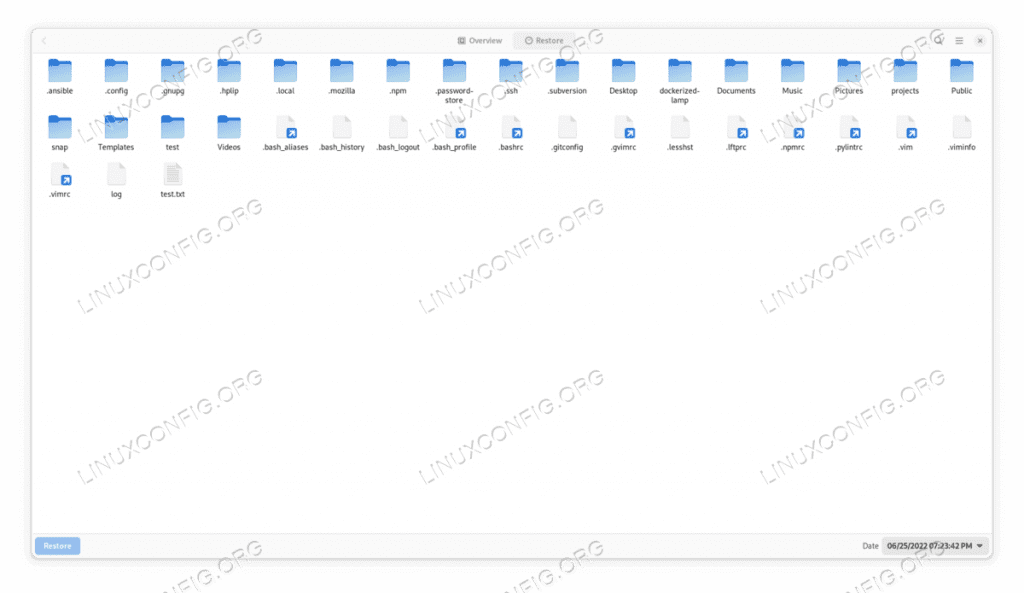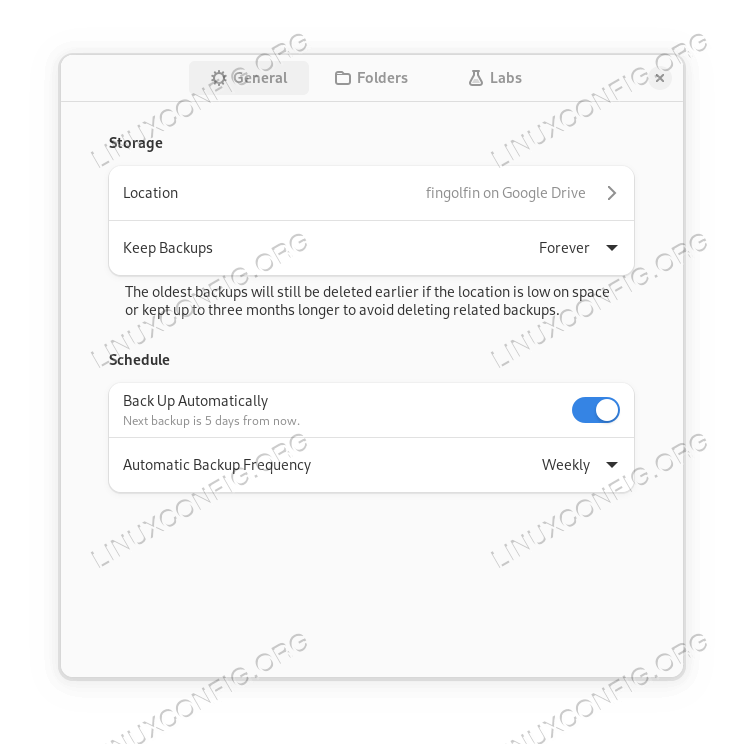如何在 Linux 上使用 Déjà Dup 备份数据
Déjà Dup 是一个免费的开源程序,我们可以使用它在 Linux 上轻松创建增量数据备份。该程序基本上是 Duplicity 的图形前端;它的目标是隐藏复杂性、简单易用。使用 Déjà Dup 创建的备份可以在本地和远程进行加密和存储,甚至可以使用 Google Drive 等服务提供的存储空间。
在本教程中,我们将了解如何在一些最常用的 Linux 发行版上安装 Déjà Dup,以及如何创建和恢复数据备份。
在本教程中您将学习:
如何在一些最常用的 Linux 发行版上安装 Déjà Dup
如何创建备份
如何恢复备份
如何安排备份
安装
我们可以通过多种方式安装 Déjà Dup。由于该软件是完全开源的,并且在最常用的基于 Linux 的系统的存储库中可用,因此我们可以使用我们最喜欢的发行本机包管理器简单地安装它。
例如,在 Debian 及其衍生版本上,我们可以使用 apt 包装器来执行安装:
$ sudo apt install deja-dup相反,在 Fedora 上,我们使用 dnf:
$ sudo dnf install deja-dupDéjà Dup 也可以在 Arch Linux“社区”存储库中找到。可以使用 pacman 来安装:
$ sudo pacman -Sy deja-dupDéjà Dup 也可以作为 flatpak 或 snap 包安装。这些安装方法的优点是提供最新版本的软件包及其依赖项,从而避免任何兼容性问题。
要将 Déjà Dup 安装为 flatpak,假设要安装 flatpak 二进制文件,并且 flathub 存储库包含在可用软件源中(阅读本教程以了解如何继续),我们需要运行:
$ flatpak --user install flathub org.gnome.DejaDup在上面的示例中,我们使用 --user 选项,以便仅为我们运行命令的非特权用户安装软件。这让我们避免了升级特权。作为 Flatpak 安装的软件对系统的访问受到限制,因为它在沙箱中运行;这有利于安全。
要使用 snap 包管理器安装 Déjà Dup(这里我假设它已安装),我们需要运行:
$ sudo snap install --classic deja-dupSnap 软件包只能在系统范围内安装,因此我们通常需要使用 sudo 调用 snap 软件包管理器来升级权限。正如您所看到的,在上面的示例中,我们在安装软件包时使用了 --classic 选项:这是必需的,因为该软件包使用“经典”限制(它基本上没有沙箱)。这种类型的安装要求系统上存在 /snap 目录。它通常创建为指向 /var/lib/snapd/snap 的符号链接:
$ sudo ln -s /var/lib/snapd/snap /snap创建备份
第一次启动 Déjà Dup 时,系统会提示我们选择是否要执行第一次备份或恢复之前所做的备份。在本例中,我们要执行第一个操作,因此我们单击蓝色按钮:
我们需要做的下一件事是决定要备份哪些目录以及要排除哪些目录。默认情况下,整个主目录都包含在内,除了“垃圾箱”和“下载”子目录:
由于我选择 Google Drive 作为目标,下一步我需要授予应用程序访问该服务的权限。为此,我单击“授予访问权限”按钮:
一旦我们在表单中输入凭据并成功登录,我们必须确认我们想要允许应用程序访问我们的 Google Drive 空间并让它创建、编辑和删除文件:
一旦我们确认我们的选择,我们将被重定向到应用程序界面,以便选择是否加密备份。当我们选择将备份存储在 Google Drive 或类似服务上时,我们肯定希望使用加密。为此,我们只需在表单中选择“密码保护您的备份”选项,然后提供并确认加密密码:
一切准备就绪。一旦我们点击“前进”按钮,Déjà Dup 就会开始创建备份。连续的第一个备份始终是完整备份:由于它将包含源目录中的所有文件,因此该任务可能需要一段时间才能完成。后续备份的完成速度会快得多,因为它们仅包含上次备份后发生的更改。
恢复备份
要恢复我们之前使用 Déjà Dup 所做的备份,我们需要选择顶部应用程序菜单中的“恢复”选项卡。一旦我们这样做,应用程序将扫描现有备份,并默认显示最新备份中包含的文件。我们可以使用窗口右下角的下拉菜单来选择特定的一个。备份按其创建日期报告:
我们选择要恢复的文件和目录,然后单击左下角的“恢复”按钮。此时,系统会提示我们选择是将文件恢复到原始位置还是其他位置,并提供加密密码(如果有),然后恢复过程将开始。
如何安排备份
在本教程中,我们创建了“按需”备份。使用 Déjà Dup 时,我们还可以选择自动创建备份的计划。为此,我们单击应用程序的“汉堡包”菜单,然后单击“首选项”条目。在将打开的窗口的“常规”选项卡中,我们启用自动备份,然后选择备份频率。默认设置是每周创建备份:
结论
在本教程中,我们学习了如何在一些最常用的 Linux 发行版上安装和使用 Déjà Dup,以及如何使用该应用程序创建和恢复个人数据的备份。虽然 Déjà Dup 确实易于使用,让我们轻松创建加密备份,但它不能用于创建整个系统的快照。如果这就是您想要做的,您可能想使用像 Timeshift 这样的东西。